大多数的用户在电脑的操作过程中会碰到这样一种情况,当用户们需要用到u盘来传输资料的时候,发现u盘插入电脑中不显示盘符,遇见这样的情况虽然不影响到u盘的使用,但是看起来总是觉得怪怪的,有没有什么好的方法可以解决呢?下面就一起来看看如何解决u盘插入电脑不显示盘符问题。

在桌面上找到我的电脑,右键我的电脑选择“管理(G)”
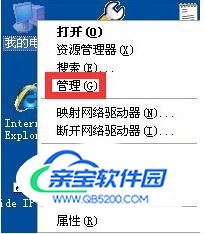
在打开的计算机管理窗口中,点击存储 – 磁盘管理
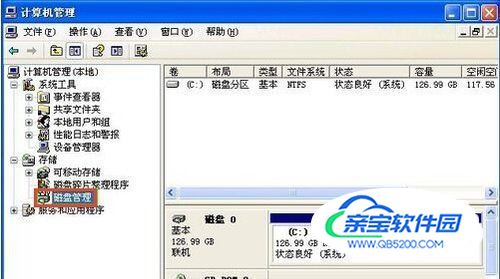
右键u盘点击选择“属性(P)”进入下一步操作

在打开的窗口中,点击切换到“硬件”项,然后选中u盘驱动器,点击打开“属性(R)”

在属性窗口中,点击切换到“卷”项,然后点击“导入(P)”等待导入成功按确定完成即可
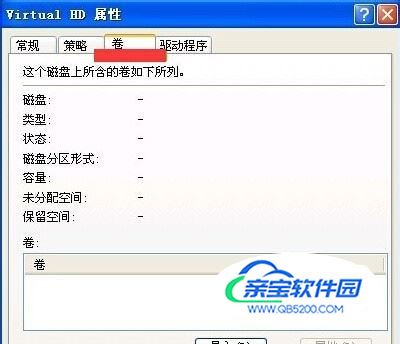
导入成功后如下图所示

以上就是如何解决u盘插入电脑不显示盘符问题,有遇见此类情况或者是正被此类问题所困扰的用户可以尝试以上的方法操作看看
希望以上的方法可以给大家带来更多的帮助